Citar i fer una bibliografia
El connector (plug-in) del processador de textos s’instal·la automàticament una vegada que has descarregat Zotero i l’has iniciat.
En el processador de textos Word, fes clic a la pestanya Zotero:

![]() Per fer una bibliografia inserint citacions en el text
Per fer una bibliografia inserint citacions en el text
Per inserir una citació, situa el cursor on vulguis que aparegui i fes clic a Add/Edit Citation. S'obrirà el cercador de Zotero, on hauràs d'introduir el nom de l'autor o el títol del document que vols citar. A més, Zotero ofereix suggeriments de citació: en primer lloc, es mostraran les cites que tinguis seleccionades a Zotero, o bé els arxius PDF o EPUB que tinguis oberts al lector de documents.
Prem la tecla Intro per inserir la citació al text, seguint l'estil de citació que hagis definit:
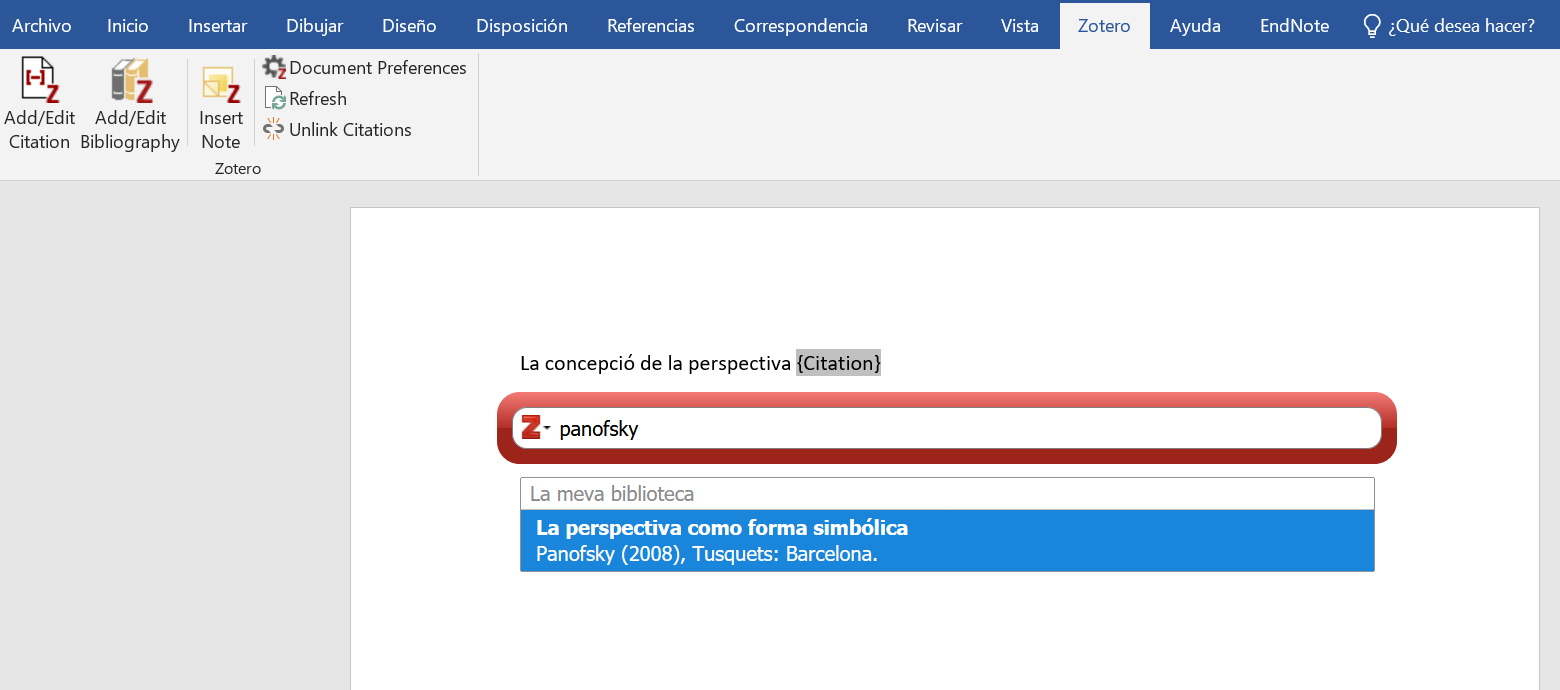

En lloc d’introduir un terme a la casella de cerca, també pots cercar un document dins la biblioteca. Per obrir la biblioteca, selecciona Vista clàssica en el desplegable de la casella de cerca:
 A continuació, selecciona la referència que vols incloure en el text i fes clic sobre OK:
A continuació, selecciona la referència que vols incloure en el text i fes clic sobre OK:
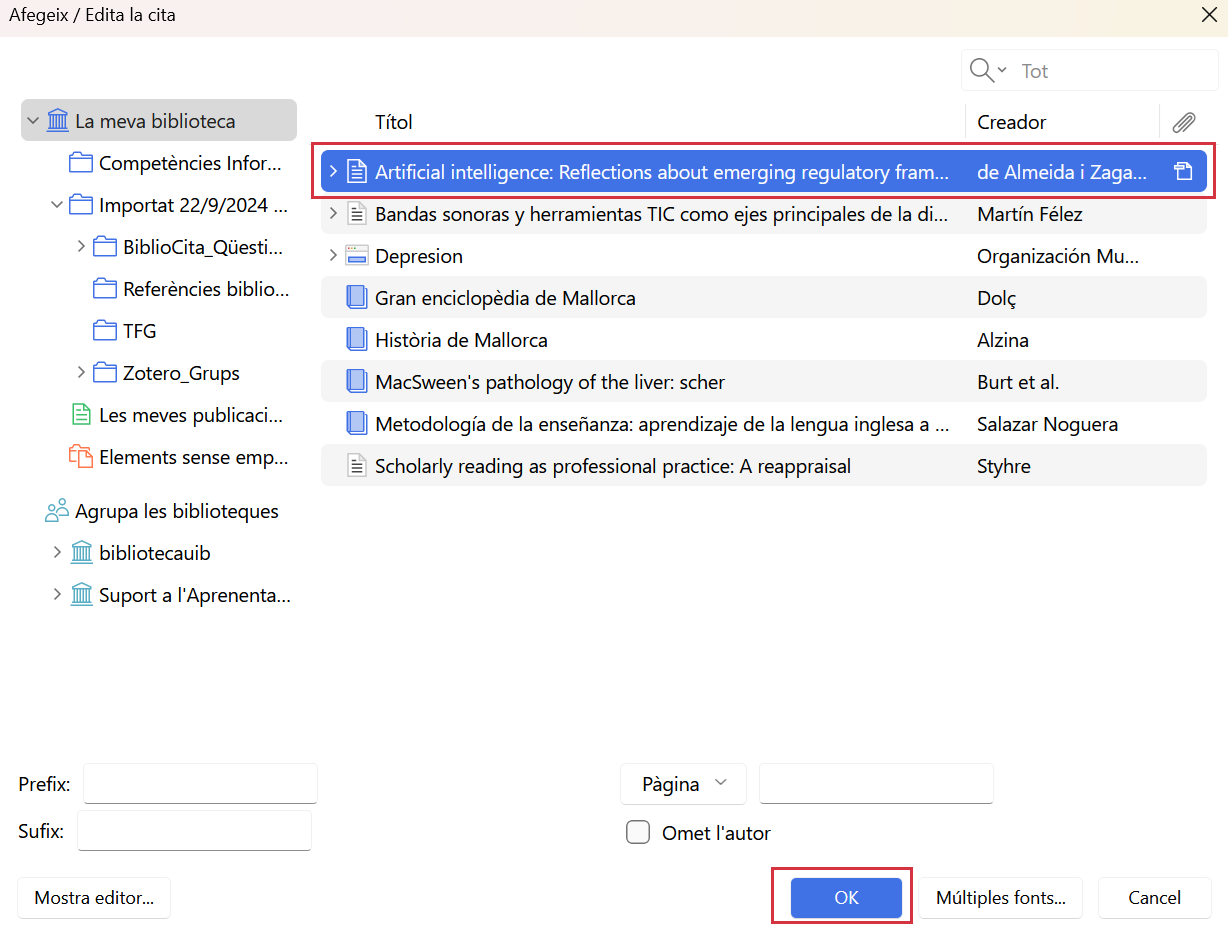
Aquesta opció també permet editar una citació per incloure una pàgina, ometre l’autor i afegir un prefix o un sufix.
![]() Una altra manera d’editar una citació és fer clic sobre la citació dins la casella tal com mostra la imatge següent:
Una altra manera d’editar una citació és fer clic sobre la citació dins la casella tal com mostra la imatge següent:
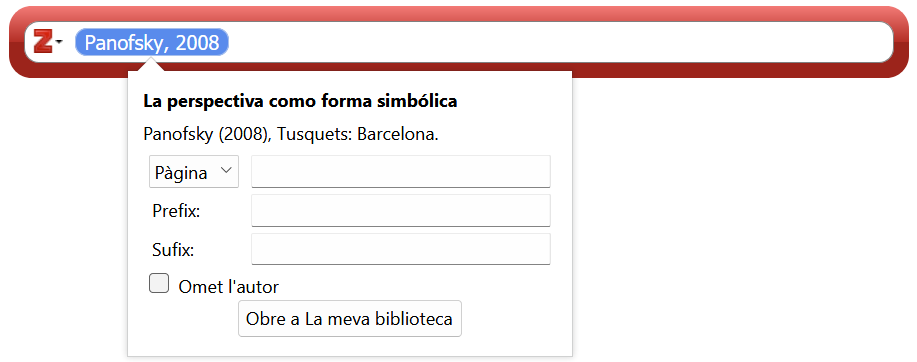 Si, per exemple, inclous el nom de l’autor en el text, l’has d’eliminar de la citació marcant la casella corresponent (Omet l’autor). D’aquesta manera, el nom de l’autor desapareix dels parèntesis:
Si, per exemple, inclous el nom de l’autor en el text, l’has d’eliminar de la citació marcant la casella corresponent (Omet l’autor). D’aquesta manera, el nom de l’autor desapareix dels parèntesis:
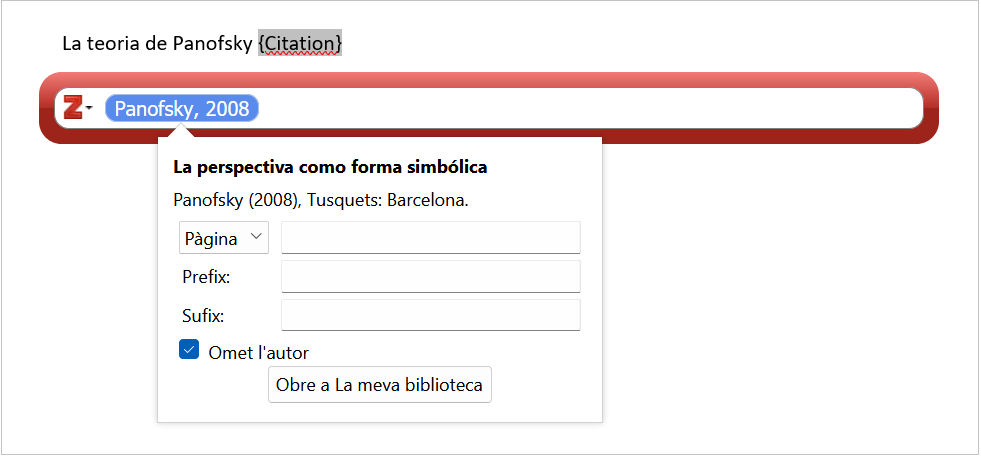
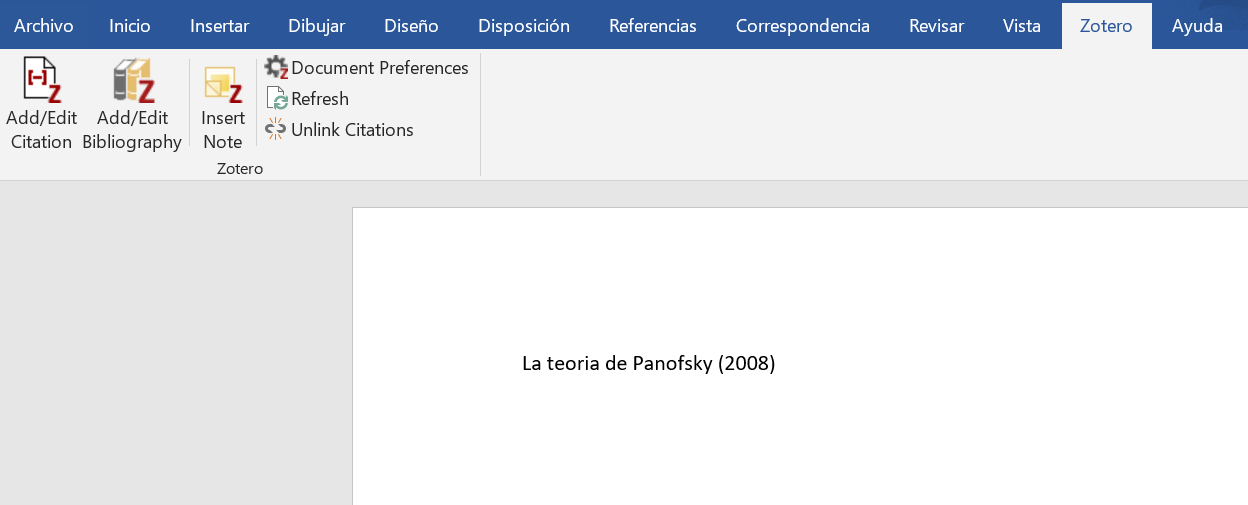
![]() Per incloure dues referències dins la mateixa citació, simplement has de situar el cursor després de la primera per seleccionar-ne la segona, de manera que ambdues quedin incloses:
Per incloure dues referències dins la mateixa citació, simplement has de situar el cursor després de la primera per seleccionar-ne la segona, de manera que ambdues quedin incloses:

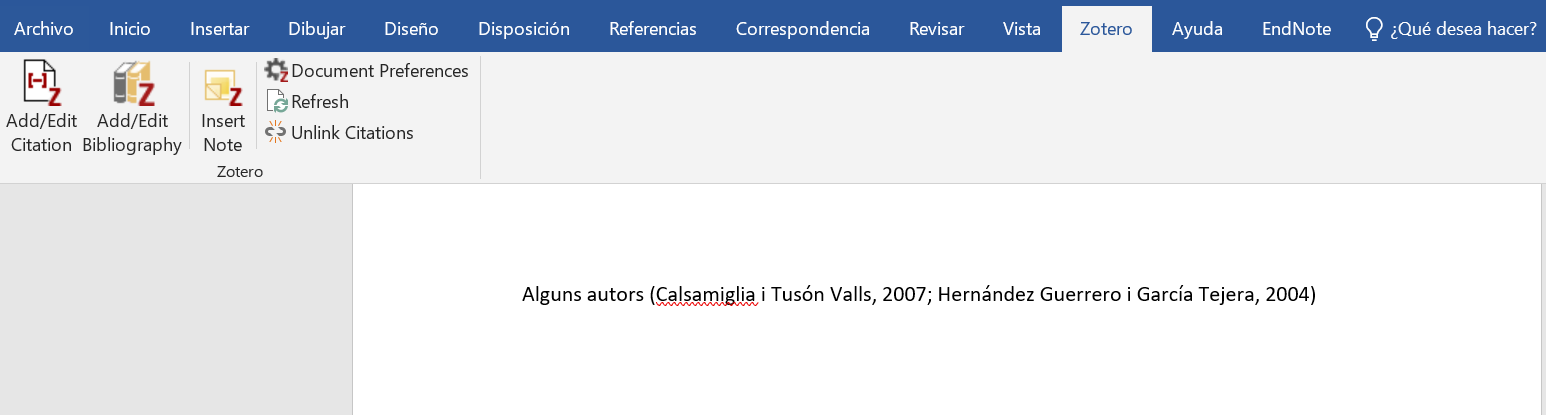
![]() Abans de generar la llista de referències bibliogràfiques dels documents que has citat en el treball, pots comprovar que tens definit l’estil bibliogràfic que necessites. Fes clic a Document Preferences i veuràs marcat el que tens seleccionat. Pots seleccionar un altre estil de la llista o fer clic sobre Gestiona els estils i, a continuació, sobre Aconsegueix estils addicionals si necessites un estil que no figura en aquesta llista.
Abans de generar la llista de referències bibliogràfiques dels documents que has citat en el treball, pots comprovar que tens definit l’estil bibliogràfic que necessites. Fes clic a Document Preferences i veuràs marcat el que tens seleccionat. Pots seleccionar un altre estil de la llista o fer clic sobre Gestiona els estils i, a continuació, sobre Aconsegueix estils addicionals si necessites un estil que no figura en aquesta llista.
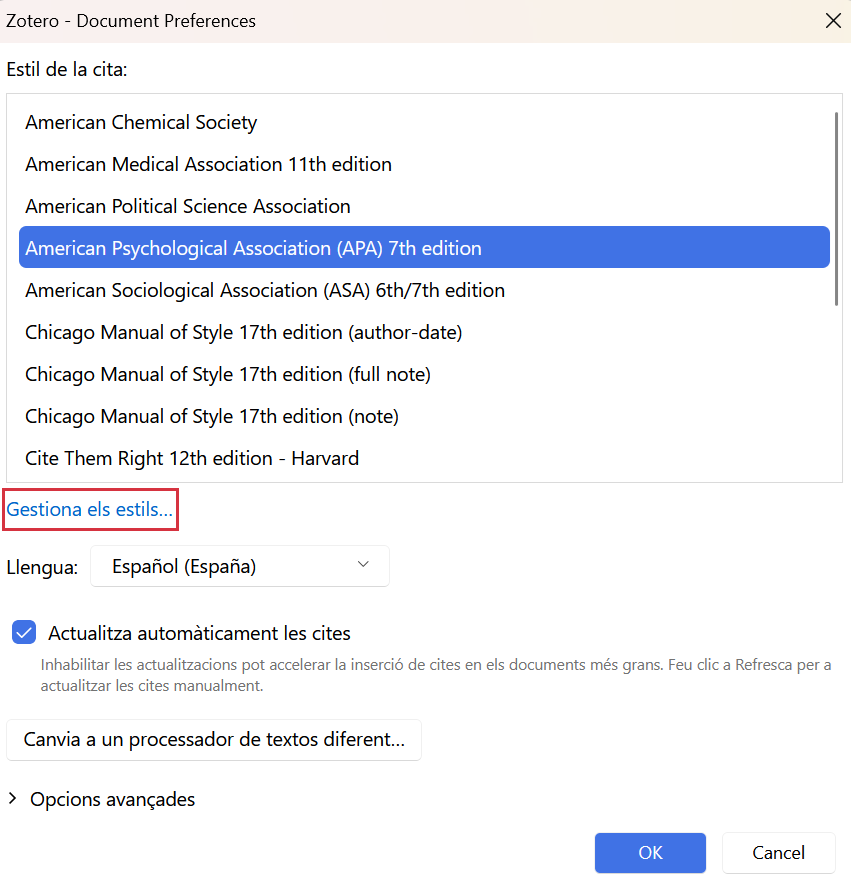
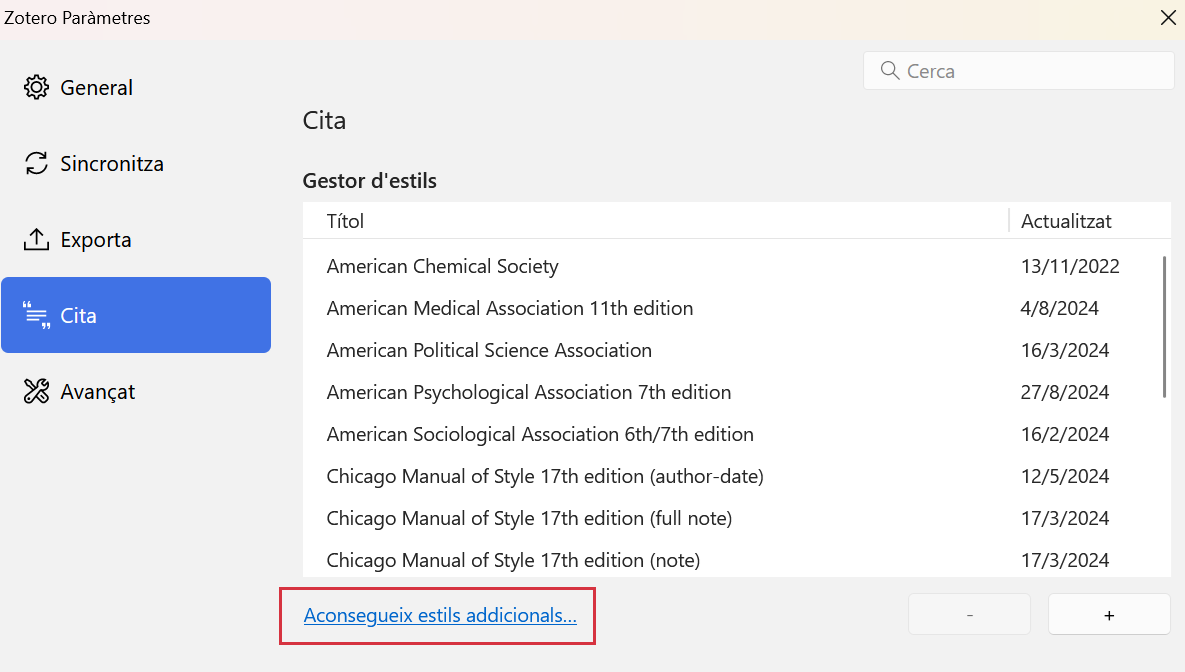
Per generar la bibliografia del treball, fes clic sobre Add/Edit Bibliography. D’aquesta manera crees la llista de referències bibliogràfiques dels documents que has citat:
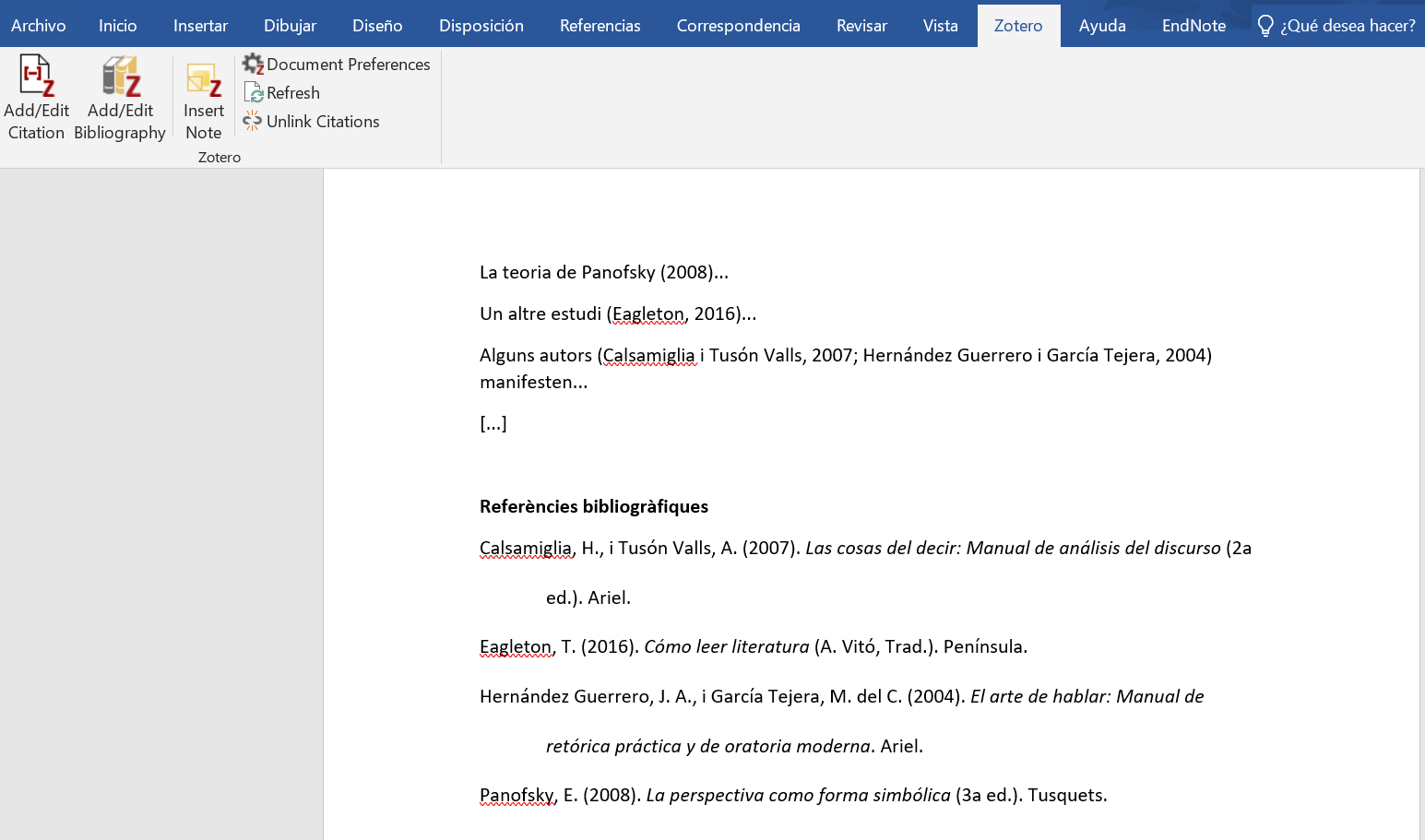
![]() Si modifiques alguna de les referències utilitzades en el treball (per exemple, has detectat una errada en alguna referència de la teva biblioteca i l’has corregida), el canvi quedarà reflectit a la bibliografia del treball quan facis clic a Refresh:
Si modifiques alguna de les referències utilitzades en el treball (per exemple, has detectat una errada en alguna referència de la teva biblioteca i l’has corregida), el canvi quedarà reflectit a la bibliografia del treball quan facis clic a Refresh:

![]() Pots fer una bibliografia amb referències de la teva biblioteca però sense citacions en un text. Per fer-ho, selecciona la referència (o més d’una), desplega un menú amb el botó dret del ratolí i fes clic a Crea una bibliografia a partir de l’element seleccionat:
Pots fer una bibliografia amb referències de la teva biblioteca però sense citacions en un text. Per fer-ho, selecciona la referència (o més d’una), desplega un menú amb el botó dret del ratolí i fes clic a Crea una bibliografia a partir de l’element seleccionat:
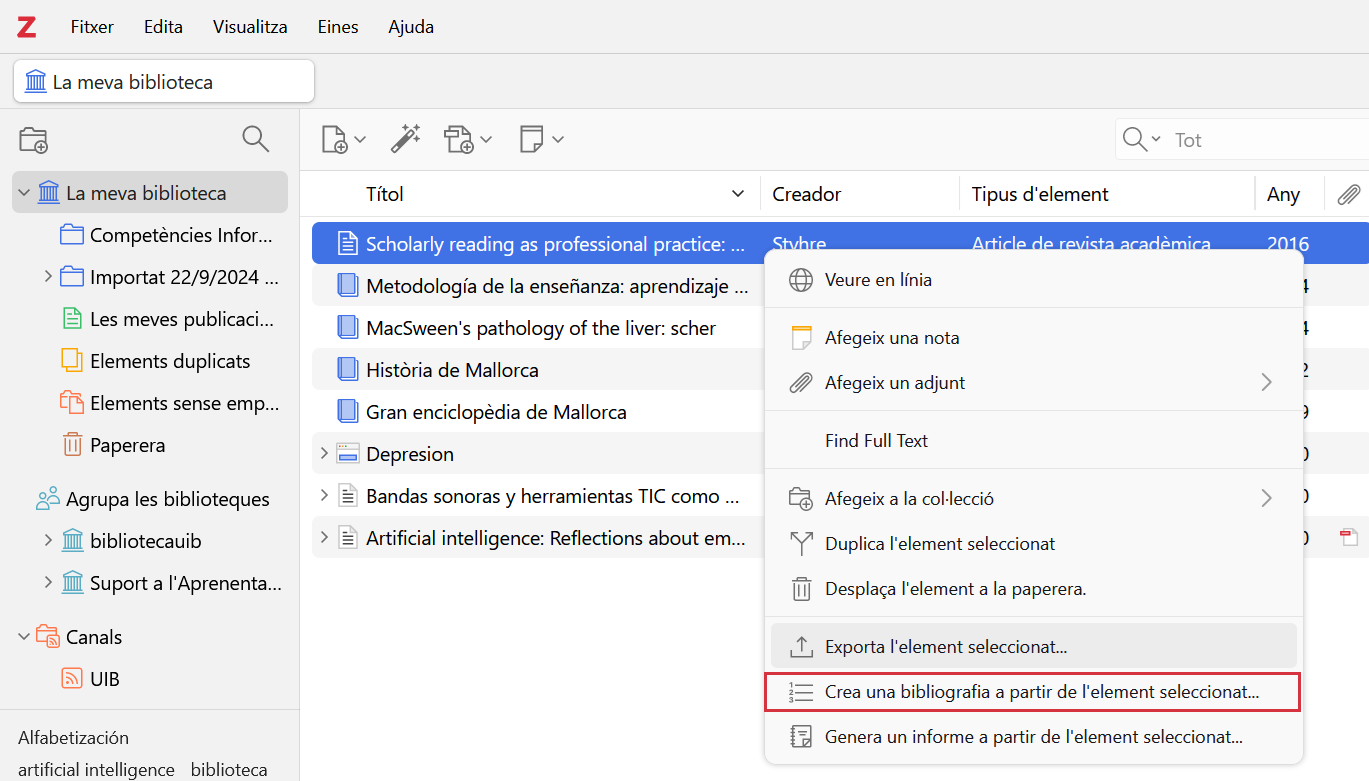
Després, tria l’estil bibliogràfic, la llengua, el format en què vols guardar la bibliografia i fes clic a OK:
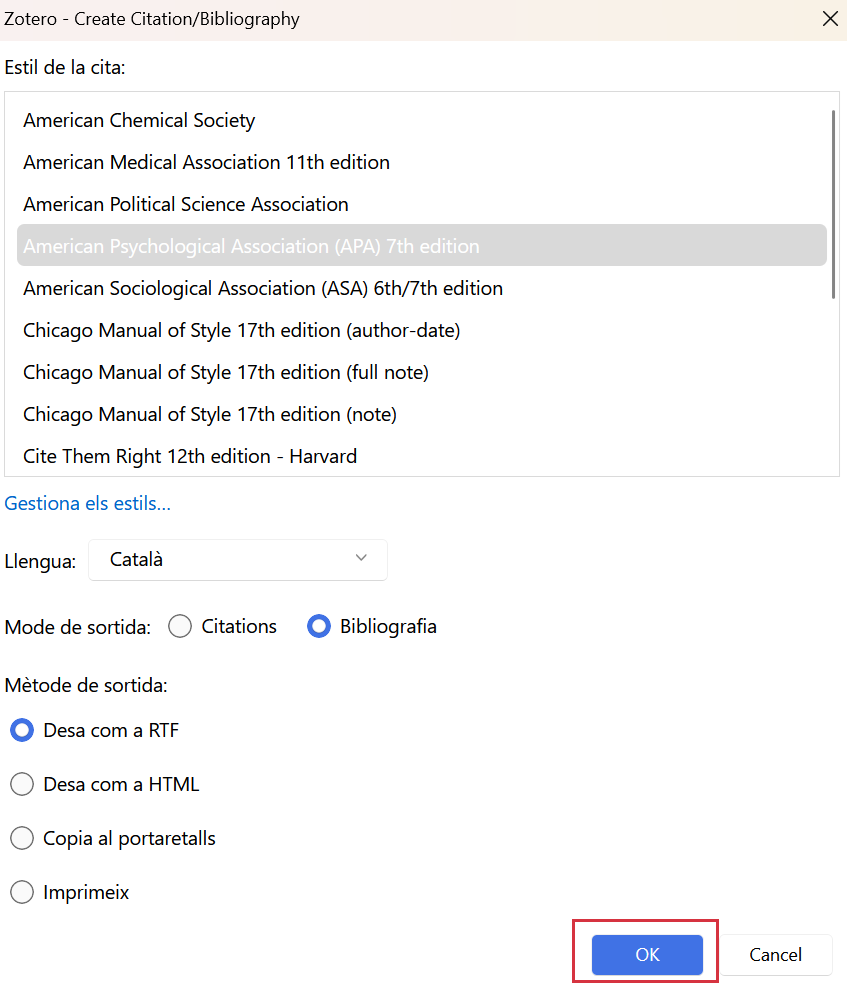
Versió per imprimir (català)
Versión para imprimir (castellano)